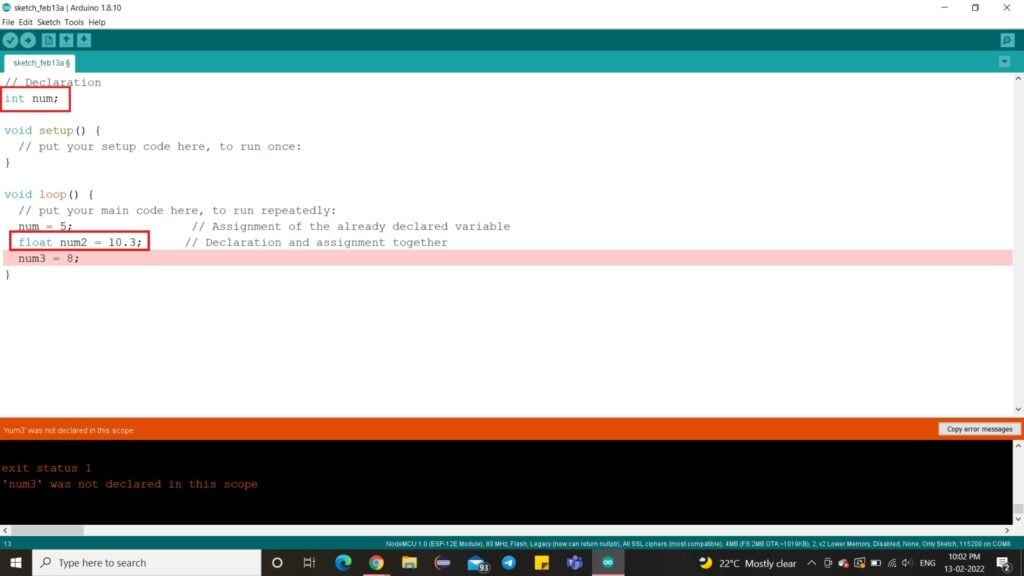Одна из самых неприятных ошибок — это ошибка компиляции для платы Аrduino Nano, с которой вам придется столкнуться не раз.
Содержание
- Синтаксические ошибки
- Ошибки компиляции плат Arduino uno
- Ошибка exit status 1 при компиляции для плат uno, mega и nano
- Ошибки библиотек
- Ошибки компилятора Ардуино
- Основные ошибки
- Ошибка: «avrdude: stk500_recv(): programmer is not responding»
- Ошибка: «a function-definition is not allowed here before ‘{‘ token»
- Ошибка: «No such file or directory / exit status 1»
- Ошибка: «expected initializer before ‘}’ token / expected ‘;’ before ‘}’ token»
- Ошибка: «… was not declared in this scope»
Синтаксические ошибки
Ардуино – одна из наиболее комфортных сред для начинающих инженеров, в особенности программистов, ведь им не приходится проектировать свои системы управления и делать множество других действий.
Сразу же при покупке они получают готовый набор библиотек на С99 и возможность, по необходимости, подтянуть необходимые модули в опен-соурс источниках.
Но и здесь не избежать множества проблем, с которыми знаком каждый программист, и одна из самых неприятных – ошибка компиляции для платы Аrduino nano, с которой вам придется столкнуться не раз. Что же эта строчка означает, какие у неё причины появления, и главное – как быстро решить данную проблему?
Для начала стоит немного окунуться в теорию, чтобы вы понимали причину возникновения данной строчки с текстом и не грешили лишний раз, что Ардуино уно не видит компьютер.
Как несложно догадаться, компиляция – приведение кода на языке Си к виду машинного (двоичного) и преобразование множественных функций в простые операции, чтобы те смогли выполняться через встроенные операнды процессора. Выглядит всё достаточно просто, но сам процесс компиляции происходит значительно сложнее, и поэтому ошибка во время проведения оной может возникать по десяткам причин.
Все мы уже привыкли к тому, что код никогда не запускается с первого раза, и при попытке запустить его в интерпретаторе вылезает десяток ошибок, которые приходится оперативно править. Компилятор действует схожим образом, за исключением того, что причины ошибок указываются далеко не всегда. Именно поэтому рекомендуется протестировать код сначала в среде разработки, и лишь затем уже приступать к его компиляции в исполняемые файлы под Ардуино.
Мы узнали, к чему приводит данный процесс, давайте разберёмся, как он происходит:
- Первое, что делает компилятор – подгружает все инклуднутые файлы, а также меняет объявленные дефайны на значения, которое для них указано. Это необходимо затем, чтобы не нужно было по нескольку раз проходиться синтаксическим парсером в пределах одного кода. Также, в зависимости от среды, компилятор может подставлять функции на место их объявления или делать это уже после прохода синтаксическим парсером. В случае с С99, используется второй вариант реализации, но это и не столь важно.
- Далее он проверяет первичный синтаксис. Этот процесс проводится в изначальном компилируемом файле, и своеобразный парсер ищет, были ли описаны приведенные функции ранее, подключены ли необходимые библиотеки и прочее. Также проверяется правильность приведения типов данных к определенным значениям. Не стоит забывать, что в С99 используется строгая явная типизация, и вы не можете засунуть в строку, объявленную integer, какие-то буквенные значения. Если такое замечается, сразу вылетает ошибка.
- В зависимости от среды разработки, иногда предоставляется возможность последний раз протестировать код, который сейчас будет компилироваться, с запуском интерпретатора соответственно.
- Последним идет стек из различных действий приведения функций, базовых операнд и прочего к двоичному коду, что может занять какое-то время. Также вся структура файлов переносится в исполняемые exe-шники, а затем происходит завершение компиляции.
Как можно увидеть, процесс не так прост, как его рисуют, и на любом этапе может возникнуть какая-то ошибка, которая приведет к остановке компиляции. Проблема в том, что, в отличие от первых трех этапов, баги на последнем – зачастую неявные, но всё ещё не связанные с алгоритмом и логикой программы. Соответственно, их исправление и зачистка занимают значительно больше времени.
А вот синтаксические ошибки – самая частая причина, почему на exit status 1 происходит ошибка компиляции для платы Аrduino nano. Зачастую процесс дебагинга в этом случае предельно простой.
Вам высвечивают ошибку и строчку, а также подсказку от оператора EXCEPTION, что конкретно не понравилось парсеру. Будь то запятая или не закрытые скобки функции, проблема загрузки в плату Аrduino возникнет в любом случае.
Решение предельно простое и логичное – найти и исправить непонравившийся машине синтаксис. Зачастую такие сообщения вылезают пачками, как на этапе тестирования, так и компилирования, поэтому вы можете таким образом «застопорить» разработку не один раз.
Не стоит этого страшиться – этот процесс вполне нормален. Все претензии выводятся на английском, например, часто можно увидеть такое: was not declared in this scope. Что это за ошибка arduino – на самом деле ответ уже скрыт в сообщении. Функция или переменная просто не были задекларированы в области видимости.
Ошибки компиляции плат Arduino uno
Другая частая оплошность пользователя, которая порождает вопросы вроде, что делать, если Аrduino не видит порт, заключается в том, что вы попросту забываете настроить среду разработки. IDE Ардуино создана под все виды плат, но, как мы указывали, на каждом контроллере помещается лишь ограниченное количество библиотек, и их наполнение может быть различным.
Соответственно, если в меню среды вы выбрали компиляцию не под тот МК, то вполне вероятно, что вызываемая вами функция или метод просто не будет найдена в постоянной памяти, вернув ошибку. Стандартно, в настройках указана плата Ардуино уно, поэтому не забывайте её менять. И обратная ситуация может стать причиной, по которой возникает проблема загрузки в плату на Аrduino uno.
Ошибка exit status 1 при компиляции для плат uno, mega и nano
И самое частое сообщение, для пользователей уно, которое выскакивает в среде разработки – exit 1. И оно же самое дискомфортное для отладки приложения, ведь тут необходимо учесть чуть ли не ядро системы, чтобы понять, где же кроется злополучный баг.
В документации указано, что это сообщение указывает на то, что не запускается ide Аrduino в нужной конфигурации, но на деле есть ещё десяток случаев, при которых вы увидите данное сообщение. Однако, действительно, не забывайте проверять разрядность системы, IDE и просматривать, какие библиотеки вам доступны для обращения на текущий момент.
Ошибки библиотек
Если произошла ошибка при компиляции скетча Ардуино, но не выводилось ни одно из вышеописанных сообщений, то можете смело искать баг в библиотеках МК. Это наиболее неприятное занятие для большинства программистов, ведь приходится лазить в чужом коде, но без этого никак.
Ведь банально причина может быть в устаревшем синтаксисе скачанного плагина и, чтобы он заработал, необходимо переписать его практически с нуля. Это единственный выход из сложившейся ситуации. Но бывают и более банальные ситуации, когда вы подключили библиотеку, функции из которой затем ни разу не вызвали, или просто перепутали название.
Ошибки компилятора Ардуино
Ранее упоминался финальный стек действий, при прогонке кода через компилятор, и в этот момент могут произойти наиболее страшные ошибки – баги самого IDE. Здесь конкретного решения быть не может. Вам никто не запрещает залезть в ядро системы и проверить там всё самостоятельно, но куда эффективнее будет откатиться до предыдущей версии программы или, наоборот, обновиться.
Основные ошибки
Ошибка: «avrdude: stk500_recv(): programmer is not responding»
Смотрим какая у нас плата? Какой порт используем? Сообщаем ардуино о правильной плате и порте. Возможно, что используете Nano, а указана Mega. Возможно, что указали неверный порт. Всё это приводит к сообщению: «programmer is not responding».
Решение:
В Arduino IDE в меню «Сервис» выбираем плату. В меню «Сервис → Последовательный порт» выбираем порт.
Ошибка: «a function-definition is not allowed here before ‘{‘ token»
Забыли в коде программы (скетча) закрыть фигурную скобку }.
Решение:
Обычно в Ардуино IDE строка с ошибкой подсвечивается.
Ошибка: «No such file or directory / exit status 1»
Подключаемая библиотека отсутствует в папке libraries.
Решение:
Скачать нужную библиотеку и скопировать её в папку программы — как пример — C:Program FilesArduinolibraries. В случае наличия библиотеки — заменить файлы в папке.
Ошибка: «expected initializer before ‘}’ token / expected ‘;’ before ‘}’ token»
Забыли открыть фигурную скобку {, если видим «initializer before». Ошибка «expected ‘;’ before ‘}’ token» — забыли поставить точку с запятой в конце командной строки.
Решение:
Обычно в Ардуино IDE строка с ошибкой подсвечивается.
Ошибка: «… was not declared in this scope»
Arduino IDE видит в коде выражения или символы, которые не являются служебными или не были объявлены переменными.
Решение:
Проверить код на использование неизвестных выражений или лишних символов.
СОДЕРЖАНИЕ ►
- Произошла ошибка при загрузке скетча в Ардуино
- programmer is not responding
- a function-definition is not allowed arduino ошибка
- expected initializer before ‘}’ token arduino ошибка
- ‘что-то’ was not declared in this scope arduino ошибка
- No such file or directory arduino ошибка
- Compilation error: Missing FQBN (Fully Qualified Board Name)
Ошибки компиляции Arduino IDE возникают при проверке или загрузке скетча в плату, если код программы содержит ошибки, компилятор не может найти библиотеки или переменные. На самом деле, сообщение об ошибке при загрузке скетча связано с невнимательностью самого программиста. Рассмотрим в этой статье все возможные ошибки компиляции для платы Ардуино UNO R3, NANO, MEGA и пути их решения.
Произошла ошибка при загрузке скетча Ардуино
Самые простые ошибки возникают у новичков, кто только начинает разбираться с языком программирования Ардуино и делает первые попытки загрузить скетч. Если вы не нашли решение своей проблемы в статье, то напишите свой вопрос в комментариях к этой записи и мы поможем решить вашу проблему с загрузкой (бесплатно!).
avrdude: stk500_recv(): programmer is not responding
Что делать в этом случае? Первым делом обратите внимание какую плату вы используете и к какому порту она подключена (смотри на скриншоте в правом нижнем углу). Необходимо сообщить Arduino IDE, какая плата используется и к какому порту она подключена. Если вы загружаете скетч в Ардуино Nano V3, но при этом в настройках указана плата Uno или Mega 2560, то вы увидите ошибку, как на скриншоте ниже.
Такая же ошибка будет возникать, если вы не укажите порт к которому подключена плата (это может быть любой COM-порт, кроме COM1). В обоих случаях вы получите сообщение — плата не отвечает (programmer is not responding). Для исправления ошибки надо на панели инструментов Arduino IDE в меню «Сервис» выбрать нужную плату и там же, через «Сервис» → «Последовательный порт» выбрать порт «COM7».
a function-definition is not allowed here before ‘{‘ token
Это значит, что в скетче вы забыли где-то закрыть фигурную скобку. Синтаксические ошибки IDE тоже распространены и связаны они просто с невнимательностью. Такие проблемы легко решаются, так как Arduino IDE даст вам подсказку, стараясь отметить номер строки, где обнаружена ошибка. На скриншоте видно, что строка с ошибкой подсвечена, а в нижнем левом углу приложения указан номер строки.
expected initializer before ‘}’ token / expected ‘;’ before ‘}’ token
Сообщение expected initializer before ‘}’ token говорит о том, что вы, наоборот где-то забыли открыть фигурную скобку. Arduino IDE даст вам подсказку, но если скетч довольно большой, то вам придется набраться терпения, чтобы найти неточность в коде. Ошибка при компиляции программы: expected ‘;’ before ‘}’ token говорит о том, что вы забыли поставить точку с запятой в конце командной строки.
‘что-то’ was not declared in this scope
Что за ошибка? Arduino IDE обнаружила в скетче слова, не являющиеся служебными или не были объявлены, как переменные. Например, вы забыли продекларировать переменную или задали переменную ‘DATA’, а затем по невнимательности используете ‘DAT’, которая не была продекларирована. Ошибка was not declared in this scope возникает при появлении в скетче случайных или лишних символов.
Например, на скриншоте выделено, что программист забыл продекларировать переменную ‘x’, а также неправильно написал функцию ‘analogRead’. Такая ошибка может возникнуть, если вы забудете поставить комментарий, написали функцию с ошибкой и т.д. Все ошибки также будут подсвечены, а при нескольких ошибках в скетче, сначала будет предложено исправить первую ошибку, расположенную выше.
exit status 1 ошибка компиляции для платы Arduino
Данная ошибка возникает, если вы подключаете в скетче библиотеку, которую не установили в папку libraries. Например, не установлена библиотека ИК приемника Ардуино: fatal error: IRremote.h: No such file or directory. Как исправить ошибку? Скачайте нужную библиотеку и распакуйте архив в папку C:Program FilesArduinolibraries. Если библиотека установлена, то попробуйте скачать и заменить библиотеку на новую.
Довольно часто у новичков выходит exit status 1 ошибка компиляции для платы arduino uno /genuino uno. Причин данного сообщения при загрузке скетча в плату Arduino Mega или Uno может быть огромное множество. Но все их легко исправить, достаточно внимательно перепроверить код программы. Если в этом обзоре вы не нашли решение своей проблемы, то напишите свой вопрос в комментариях к этой статье.
missing fqbn (fully qualified board name)
Ошибка возникает, если не была выбрана плата. Обратите внимание, что тип платы необходимо выбрать, даже если вы не загружаете, а, например, делаете компиляцию скетча. В Arduino IDE 2 вы можете использовать меню выбора:
— список плат, которые подключены и были идентифицированы Arduino IDE.
— или выбрать плату и порт вручную, без подключения микроконтроллера.
-
Добрый день ГУРУ.Подскажите новичку. Повторяю игрушку с сайта АРДУИНО. При компиляции скетча выдает ошибку Если строку убрать то ошибки нет. Автору программы дает ссылку на библиотеку. И пишет что это помогает. Скачал и подключил. Но ошибка так и осталось . А если я убираю эту строку ошибки нет
#include <LiquidCrystal.h>
#include <Wire.h>
#include <Servo.h>
#include <LiquidCrystal_I2C.h>
#define TOT_TARGETS 4
#define TOT_SENSORS 4
#define PIN_TARGET 7LiquidCrystal_I2C lcd(0x27, 16, 2 );
Servo Targets[ TOT_TARGETS]; //Сервопривод
int targetSensor[] = { A0, A1, A2, A3}; // Датчикb фоторезисторов
int readingSensor[ TOT_SENSORS] ;
int targetTimer[] = { 0 , 0 , 0 , 0 } ;
int score = 0;
int timer = 100;
unsigned long interval = 100; // time we need to wait
unsigned long previousMillis = 0; // millis() returns an unsigned long.void setup() {
Serial.begin( 9600);lcd.backlight();
lcd.clear();
lcd.begin();
lcd.setCursor( 0, 0 );
lcd.print(«SCORE: 0»);
lcd.setCursor( 0, 1);
lcd.print(«TIMER: 0»);//attaches the servos from pin 7 to 10
for (int targetNumber = 0 ; targetNumber < TOT_TARGETS; targetNumber++)
{
Targets[ targetNumber] .attach( targetNumber + PIN_TARGET);
Targets[ targetNumber] .write(0 ) ;
}
}void loop() {
lcd.clear();
lcd.setCursor( 0, 0); // (Column,Row)
lcd.print(«SCORE: «);
lcd.setCursor( 12, 0);
lcd.print( score);
lcd.setCursor( 0, 1); // (Column,Row)
lcd.print(«TIME: «);
lcd.setCursor( 12, 1);
lcd.print(timer);unsigned long currentMillis = millis() ; // grab current time
// check if «interval» time has passed (100 milliseconds)
if ((unsigned long)(currentMillis — previousMillis) >= interval) {for (int targetsensorNumber = 0; targetsensorNumber < TOT_SENSORS; targetsensorNumber++) {
readingSensor[targetsensorNumber] = analogRead({(targetSensor[targetsensorNumber])});
}
previousMillis = millis();
Serial.print(readingSensor[1]);
Serial.println(readingSensor[2]);
}
villainTarget();
targetDown();
ifZero();
Countdowntimer();
}void villainTarget() {
int target = random(1, 5);
delay(10);
if (target == 1) {
targetTimer[0]++;
Targets[0].write(90 );
delay( 10 );
if (targetTimer[ 0 ] == 2 ) {
targetTimer[ 0] = 0 ;
Targets[ 0].write(0);
delay( 10);
}
} else if ( target == 2) {
targetTimer[ 1]++;
Targets[ 1 ] .write( 90 ) ;
delay( 10);
if ( targetTimer[ 1 ] == 2) {
targetTimer[ 1 ] = 0;
Targets[ 1 ] .write(0);
delay( 10);
}} else if ( target == 3) {
targetTimer[ 2]++;
Targets[ 2 ] .write( 90 ) ;
delay( 10);
if ( targetTimer[ 2 ] == 2) {
targetTimer[ 2 ] = 0;
Targets[ 2 ] .write(0);
delay( 10);
}
} else if ( target == 4) {
targetTimer[ 3]++;
Targets[ 3 ] .write( 90 ) ;
delay( 10);
if ( targetTimer[ 3 ] == 2) {
targetTimer[ 3 ] = 0;
Targets[ 3 ] .write( 0 );
delay( 10 );
}
}
}void targetDown() {
//Sith Trooper
if (readingSensor[ 0] >> 450 ) {
score++;
Targets[ 0].write( 0 );
delay( 100 );
}
//Sith Trooper
if (readingSensor[ 1] >> 990 ) {
score++;
Targets[ 1].write( 1 );
delay( 100 );
}
// Palpatine
if (readingSensor[ 2] >> 990 ) {
score = score + 5 ;
Targets[ 2].write( 2 );
delay( 100 );
}
//Sith Trooper
if (readingSensor[ 3] >> 985 ) {
score++;
Targets[ 3].write( 3);
delay( 100);
}
}void Countdowntimer() {
timer—;
delay( 1000);
}void ifZero() {
if ( timer == 0) {
for ( int targetNumber = 0 ; targetNumber < TOT_TARGETS; targetNumber++)
{
Targets[ targetNumber] .write( 0);
}
lcd.clear();
lcd.print(» YOUR SCORE: «);
lcd.setCursor( 12, 0);
lcd.print(score);
delay(10000);
score= 0;
timer = 100;
}
} -
Ошибку мы из воздуха возьмем?
-
Компилятору не нравиться вот это «lcd.begin();»
-
Ну так а ошибку Вы дадите или как?
-
Это Joker-ошибка. Т.е. любая на твой выбор (или вкус).
otis и NikitOS нравится это.
-
no matching function for call to ‘LiquidCrystal_I2C::begin()’
это то что пишет компилятор -
Используйте init() вместо begin(), Также библиотека LiquidCrystal.h здесь не нужна.
-
Как убрать одну библиотеку и подключить другую. Походу у меня ошибка от того что не та библиотека.
-
C:Users73B5~1AppDataLocalTemparduino_modified_sketch_964238Tir_v1.ino: In function ‘void ifZero()’:
Tir_v1:154:2: error: ‘lcd’ was not declared in this scope
lcd.clear();
^~~
exit status 1
‘lcd’ was not declared in this scope
[/code
теперь вот эта ошибка. я убрал из папки либратес библиотеку( вырезал папку) и на это место вставил другую. ( ту что рекомендовал автор ) -
otis. выложите код после редактирования, судя по ошибке, вы там что-то напортачили
-
И для кого придумана кнопка установки библиотеки из архива?
-
otis. Не путайте установку библиотеки в IDE (в среду разработки) и подключение библиотеки к вашему скетчу. Когда вы скачиваете библиотеку из интернета и закидываете её в папку libraries — это установка библиотеки в IDE. Там их может быть любое количество и на любой вкус. А вот если вы хотите использовать библиотеку в скетче, вы об этом сообщаете компилятору через директиву include. В вашем случае это строки
#include <LiquidCrystal.h>
#include <Wire.h>
#include <Servo.h>
#include <LiquidCrystal_I2C.h>Разберитесь в этом куске вашего кода. Если библиотека не нужна, закомментируйте строку с её объявлением или удалите.
-
#include <Wire.h>
#include <Servo.h>
#include <LiquidCrystal_I2C.h>
LiquidCrystal_I2C lcd(0x27, 16, 2 );#define TOT_TARGETS 4
#define TOT_SENSORS 4
#define PIN_TARGET 7Servo Targets[ TOT_TARGETS]; //Servo
int targetSensor[] = { A0, A1, A2, A3}; // LDR Sensor
int readingSensor[ TOT_SENSORS] ;
int targetTimer[] = { 0 , 0 , 0 , 0 } ;
int score = 0;
int timer = 100;
unsigned long interval = 100; // time we need to wait
unsigned long previousMillis = 0; // millis() returns an unsigned long.void setup() {
Serial.begin( 9600);lcd.backlight();
lcd.clear();
lcd.begin();
lcd.setCursor( 0, 0 );
lcd.print(«SCORE: 0»);
lcd.setCursor( 0, 1);
lcd.print(«TIMER: 0»);//attaches the servos from pin 7 to 10
for (int targetNumber = 0 ; targetNumber < TOT_TARGETS; targetNumber++)
{
Targets[ targetNumber] .attach( targetNumber + PIN_TARGET);
Targets[ targetNumber] .write(0 ) ;
}
}void loop() {
lcd.clear();
lcd.setCursor( 0, 0); // (Column,Row)
lcd.print(«SCORE: «);
lcd.setCursor( 12, 0);
lcd.print( score);
lcd.setCursor( 0, 1); // (Column,Row)
lcd.print(«TIME: «);
lcd.setCursor( 12, 1);
lcd.print(timer);unsigned long currentMillis = millis() ; // grab current time
// check if «interval» time has passed (100 milliseconds)
if ((unsigned long)(currentMillis — previousMillis) >= interval) {for (int targetsensorNumber = 0; targetsensorNumber < TOT_SENSORS; targetsensorNumber++) {
readingSensor[targetsensorNumber] = analogRead({(targetSensor[targetsensorNumber])});
}
previousMillis = millis();
Serial.print(readingSensor[1]);
Serial.println(readingSensor[2]);
}
villainTarget();
targetDown();
ifZero();
Countdowntimer();}
void villainTarget() {
int target = random(1, 5);
delay(10);
if (target == 1) {
targetTimer[0]++;
Targets[0].write(90 );
delay( 10 );
if (targetTimer[ 0 ] == 2 ) {
targetTimer[ 0] = 0 ;
Targets[ 0].write(0);
delay( 10);
}
} else if ( target == 2) {
targetTimer[ 1]++;
Targets[ 1 ] .write( 90 ) ;
delay( 10);
if ( targetTimer[ 1 ] == 2) {
targetTimer[ 1 ] = 0;
Targets[ 1 ] .write(0);
delay( 10);
}} else if ( target == 3) {
targetTimer[ 2]++;
Targets[ 2 ] .write( 90 ) ;
delay( 10);
if ( targetTimer[ 2 ] == 2) {
targetTimer[ 2 ] = 0;
Targets[ 2 ] .write(0);
delay( 10);
}
} else if ( target == 4) {
targetTimer[ 3]++;
Targets[ 3 ] .write( 90 ) ;
delay( 10);
if ( targetTimer[ 3 ] == 2) {
targetTimer[ 3 ] = 0;
Targets[ 3 ] .write( 0 );
delay( 10 );
}
}
}void targetDown() {
//Sith Trooper
if (readingSensor[ 0] >> 450 ) {
score++;
Targets[ 0].write( 0 );
delay( 100 );
}
//Sith Trooper
if (readingSensor[ 1] >> 990 ) {
score++;
Targets[ 1].write( 1 );
delay( 100 );
}
// Palpatine
if (readingSensor[ 2] >> 990 ) {
score = score + 5 ;
Targets[ 2].write( 2 );
delay( 100 );
}
//Sith Trooper
if (readingSensor[ 3] >> 985 ) {
score++;
Targets[ 3].write( 3);
delay( 100);
}
}void Countdowntimer() {
timer—;
delay( 1000);
}void ifZero() {
if ( timer == 0) {
for ( int targetNumber = 0 ; targetNumber < TOT_TARGETS; targetNumber++)
{
Targets[ targetNumber] .write( 0);
}
lcd.clear();
lcd.print(» YOUR SCORE: «);
lcd.setCursor( 12, 0);
lcd.print(score);
delay(10000);
score= 0;
timer = 100;
}
}Всем спасибо. Вопрос закрыт. Добавил нужную библиотеку. И первый раз нажал кнопку «вкладки инструменты и Исправить кодировку и перезагрузить». И о МАГИЯ скетч заработал. В приложение компилированный скетч. Схема есть на https://create.arduino.cc/projecthu…ref=platform&ref_id=424_trending___&offset=69
Первая прошивка
Итак, разобрались со средой разработки, теперь можно загрузить прошивку. Рекомендую загрузить пустую прошивку, чтобы убедиться, что все драйвера установились и плата вообще прошивается. Также лучше делать это с новой или заведомо рабочей платой.
1. Плата подключается к компьютеру по USB, на ней должны замигать светодиоды. Если этого не произошло:
- Неисправен USB кабель.
- Неисправен USB порт компьютера.
- Неисправен USB порт Arduino.
- Попробуйте другой компьютер, чтобы исключить часть проблем из списка.
- Попробуйте другую плату, чтобы исключить часть проблем из списка.
- На плате Arduino сгорел диод по питанию USB.
- Плата Arduino сгорела полностью из-за неправильного подключения питания или короткого замыкания
2. Компьютер издаст характерный сигнал подключения нового оборудования, а при первом подключении появится окошко “Установка нового оборудования”. Если этого не произошло:
- См. предыдущий список неисправностей.
- Кабель должен быть data-кабелем, а не “зарядным”.
- Кабель желательно втыкать напрямую в компьютер, а не через USB-хаб.
- Не установлены драйверы для Arduino.
3. В списке портов (Arduino IDE/Инструменты/Порт) появится новый порт, отличный от COM1. Если этого не произошло:
- См. предыдущий список неисправностей.
- Некорректно установлен драйвер CH341.
- Если список портов вообще неактивен – драйвер Arduino установлен некорректно, вернитесь к установке
- Возникла системная ошибка, обратитесь к знакомому компьютерщику
4. Выбираем свою плату. Если это Arduino Nano, выбираем в ИнструментыПлатаArduino Nano. Если другая – выбираем другую. Нажимаем стрелочку в левом верхнем углу (загрузить прошивку). Да, загружаем пустую прошивку.
- [Для Arduino Nano] В микроконтроллер китайских нанок зашит “старый” загрузчик, поэтому выбираем ИнструментыПроцессорATmega328p (Old Bootloader). Некоторые китайцы зашивают в свои платы новый загрузчик, поэтому если прошивка не загрузилась (загрузка идёт минуту и вылетает ошибка avrdude: stk500_getsync()) – попробуйте сменить пункт Процессор на ATmega328p.
Если появилась надпись “Загрузка завершена” – значит всё в порядке и можно прошивать другие скетчи. В любом случае на вашем пути встретятся другие два варианта событий, происходящих после нажатия на кнопку “Загрузка” – это ошибка компиляции и ошибка загрузки. Вот их давайте рассмотрим более подробно.
Ошибки компиляции
Возникает на этапе компиляции прошивки. Ошибки компиляции вызваны проблемами в коде прошивки.
- В некоторых случаях ошибка возникает при наличии кириллицы (русских букв) в пути к папке со скетчем. Решение: завести для скетчей отдельную папочку в корне диска с английским названием.
- В чёрном окошке в самом низу Arduino IDE можно прочитать полный текст ошибки и понять, куда копать.
- В скачанных с интернета готовых скетчах часто возникает ошибка с описанием название_файла.h no such file or directory. Это означает, что в скетче используется библиотека <название файла>, и нужно положить её в Program Files/Arduino/libraries/. Ко всем моим проектам всегда идёт папочка с использованными библиотеками, которые нужно установить. Также библиотеки всегда можно поискать в гугле по название файла.
- При использовании каких-то особых библиотек, методов или функций, ошибкой может стать неправильно выбранная плата в “Инструменты/плата“. Пример: прошивки с библиотекой Mouse.h или Keyboard.h компилируются только для Leonardo и Micro.
- Если прошивку пишете вы, то любые синтаксические ошибки в коде будут подсвечены, а снизу в чёрном окошке можно прочитать более детальное описание, в чём собственно косяк. Обычно указывается строка, в которой сделана ошибка, также эта строка подсвечивается красным.
- Иногда причиной ошибки бывает слишком старая, или слишком новая версия Arduino IDE. Читайте комментарии разработчика скетча
- Ошибка недостаточно свободного места возникает по вполне понятным причинам. Возможно поможет урок по оптимизации кода.
Частые ошибки в коде, приводящие к ошибке компиляции
- expected ‘,’ or ‘;’ – пропущена запятая или точка запятой на предыдущей строке
- stray ‘320’ in program – русские символы в коде
- expected unqualified-id before numeric constant – имя переменной не может начинаться с цифры
- … was not declared in this scope – переменная или функция используется, но не объявлена. Компилятор не может её найти
- redefinition of … – повторное объявление функции или переменной
- storage size of … isn’t known – массив задан без указания размера
Ошибки загрузки
Возникают на этапе, когда программа успешно скомпилирована и производится загрузка в плату по кабелю. Ошибка может возникать как по причине неисправностей железа, так и из-за настроек программы и драйверов.
- USB кабель, которым подключается Arduino, должен быть Data-кабелем, а не кабелем только для зарядки. Нужным нам кабелем подключаются к компьютеру плееры и смартфоны.
- Причиной ошибки загрузки являются не установленные/криво установленные драйвера CH340, если у вас китайская NANO.
- Также будет ошибка avrdude: ser_open(): can’t open device, если не выбран COM порт, к которому подключена Arduino. Если кроме COM1 других портов нет – читай два пункта выше, либо попробуй другой USB порт, или вообще другой компьютер.
- Большинство проблем при загрузке, вызванных “зависанием” ардуины или загрузчика, лечатся полным отключением ардуины от питания. Потом вставляем USB и по новой прошиваем.
- Причиной ошибки загрузки может быть неправильно выбранная плата в “Инструменты/Плата”, а также неправильно выбранный процессор в “Инструменты/Процессор”. Также в свежих версиях IDE нужно выбирать ATmega328P (Old Bootloader) для китайских плат NANO.
- Если у вас открыт монитор COM порта в другом окне Arduino IDE или плата общается через СОМ порт с другой программой (Ambibox, HWmonitor, SerialPortPlotter и т.д.), то вы получите ошибку загрузки, потому что порт занят. Отключитесь от порта или закройте другие окна и программы.
- Если у вас задействованы пины RX или TX – отключите от них всё! По этим пинам Arduino общается с компьютером, в том числе для загрузки прошивки.
- Если в описании ошибки встречается bootloader is not responding и not in sync, а все предыдущие пункты этого списка проверены – с вероятностью 95% сдох загрузчик. Второй неприятный исход – загрузчик “слетел”, и его можно прошить заново.
Предупреждения
Помимо ошибок, по причине которых проект вообще не загрузится в плату и не будет работать, есть ещё предупреждения, которые выводятся оранжевым текстом в чёрной области лога ошибок. Предупреждения могут появиться даже тогда, когда выше лога ошибок появилась надпись “Загрузка завершена“. Это означает, что в прошивке нет критических ошибок, она скомпилировалась и загрузилась в плату. Что же тогда означают предупреждения? Чаще всего можно увидеть такие:
- # Pragma message… – это просто сообщения, оставленные разработчиком проекта или библиотеки. Чаще всего номер версии и прочая информация.
- Недостаточно памяти, программа может работать нестабильно – Чуть выше этого предупреждения обычно идёт информация о задействованной памяти. Память устройства можно добивать до 99%, ничего страшного не случится. Это флэш память и во время работы она не изменяется. А вот динамическую память желательно забивать не более 85-90%, иначе реально могут быть непонятные глюки в работе, так как память постоянно “бурлит” во время работы. НО. Это зависит от скетча и в первую очередь от количества локальных переменных. Можно написать такой код, который будет стабильно работать при 99% занятой SRAM памяти. Так что ещё раз: это всего лишь предупреждение, а не ошибка.
FAQ
Завершая раздел Введение в Arduino поговорим о вопросах, которые очень часто возникают у новичков:
- Ардуину можно прошить только один раз? Нет, несколько десятков тысяч раз, всё упирается в ресурс Flash памяти. А он довольно большой.
- Как стереть/нужно ли стирать старую прошивку при загрузке новой? Память автоматически очищается при прошивке, старая прошивка автоматически удаляется.
- Можно ли записать две прошивки, чтобы они работали вместе? Нет, при прошивке удаляются абсолютно все старые данные. Из двух прошивок нужно сделать одну, причём так, чтобы не было конфликтов. Подробнее в этом уроке.
- Можно ли “вытащить” прошивку с уже прошитой Ардуины? Теоретически можно, но только в виде нечитаемого машинного кода, в который преобразуется прошивка на С++ при компиляции, т.е. вам это НИКАК не поможет, если вы не имеете диплом по низкоуровневому программированию. Подробнее в этом уроке.
- Зачем это нужно? Например есть у нас прошитый девайс, и мы хотим его “клонировать”. В этом случае да, есть вариант сделать дамп прошивки и загрузить его в другую плату на таком же микроконтроллере.
- Если есть желание почитать код – увы, прошивка считывается в виде бинарного машинного кода, превратить который обратно в читаемый Си-подобный код обычному человеку не под силу.
- Вытащить прошивку, выражаясь более научно – сделать дамп прошивки, можно при помощи ISP программатора, об этом можно почитать здесь.
- Снять дамп прошивки можно только в том случае, если разработчик не ограничил такую возможность, например записав лок-биты, запрещающие считывание Flash памяти, или вообще отключив SPI шину. Если же разработчик – вы, и есть желание максимально защитить своё устройство от копирования – гуглите про лок-биты и отключение SPI
Видео
Полезные страницы
- Набор GyverKIT – большой стартовый набор Arduino моей разработки, продаётся в России
- Каталог ссылок на дешёвые Ардуины, датчики, модули и прочие железки с AliExpress у проверенных продавцов
- Подборка библиотек для Arduino, самых интересных и полезных, официальных и не очень
- Полная документация по языку Ардуино, все встроенные функции и макросы, все доступные типы данных
- Сборник полезных алгоритмов для написания скетчей: структура кода, таймеры, фильтры, парсинг данных
- Видео уроки по программированию Arduino с канала “Заметки Ардуинщика” – одни из самых подробных в рунете
- Поддержать автора за работу над уроками
- Обратная связь – сообщить об ошибке в уроке или предложить дополнение по тексту ([email protected])
Arduino programming is an open-source and simple stage that arranges the Arduino board into working with a particular goal in mind. An Arduino code is written in C++ yet with extra capacities and strategies. An Arduino is an equipment and programming stage broadly utilised in hardware.
In this article, we go through three quick fixes for the error ‘was not declared in this scope’.
Also read: How to solve the Tower of Hanoi problem using Python?
What does the error mean?
Every programming language has a concept of Scope. Scope tells us where a specific variable, constant or function is accessible and usable. It refers to the area of code a statement, block, or name. The scope of an entity determines where that entity is usable in other parts of the program. The scope of a block determines where that block can be used in other blocks, and the scope of a name determines where that name can be used in other names.
There are two types of scope in programming languages: local and global. Local scope refers to the identifiers and symbols visible inside a block of code. Global scope, on the other hand, refers to the identifiers and symbols visible outside a block of code.
The error ‘was not declared in this scope’ generally occurs when a variable or function is not accessible to its call. A global variable in Arduino is the variable that is declared outside any function, including the setup() and loop() functions. Any variable declared inside a function or loop has restrictive access and is a local variable.
If any other function calls a local variable, it gives an error. To call any variable or function in any other function, including the setup() and loop() function, it should be declared as a global variable.
Also read: How to stop an Arduino program?
There are the quick fixes for the Arduino error: was not declared in the scope.
Declare the variable
Before assigning a value to the variable, make sure to define it. There are 16 data types commonly used in Arduino coding. Each data type expresses the nature of the value assigned to it. If the data type and value doesn’t match, an error arises. Also, if a variable is assigned any value without its declaration or data type, the error occurs.
Always ensure to declare the variable before the assignment. There are two ways to do this.
There are three variables in the above example – num1, num2 and num3. The variable num1 has been declared separately and assigned to a data type corresponding value in the loop. The variable num2 has been declared and assigned in the same line of code. The variable num3, on the other hand, has directly been assigned a value without its declaration. This causes the error, as shown above.
Other details
There may be errors arising even after proper declaration and assignment of the variable. This may be due to incorrect or absence of the closing brackets, semicolons or improper declaration of functions. Ensure proper use of syntax when defining loops and functions. Every opening in curly brace must be accounted for and closed. Extra closing braces also cause errors. Alongside, semicolons hold their importance. A semicolon missed can cause the entire program to go haywire.
Library folder
Many times, variables call or use functions that require importing a few specific libraries.
In the example above, the variable num calls the square root function – sqrt() from the maths library of Arduino. If we call a function without including its library first, an error occurs. There are multiple inbuilt and standard libraries in Arduino, while a few special libraries must be included separately.
Also read: What is ‘does not name a type’ in Arduino: 2 Fixes.

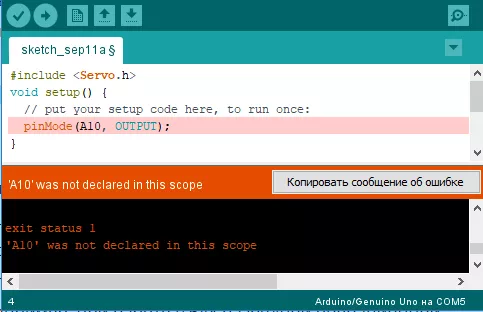
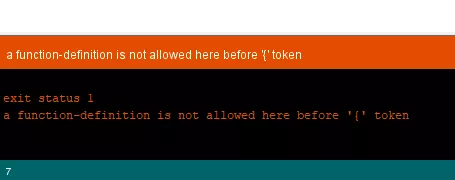




![[IMG]](https://vk.com/emoji/e/f09fa4a6e2808de29982.png)